3194 är ett av de vanligaste felen användare möter när de använder iTunes för att uppgradera sina Apple-produkter. Oavsett om det är iPad, iPod touch eller iPhone, fel 3194 är relaterat till iTunes och kan vanligtvis inträffa vid en uppgraderings- eller återställningsprocess. När man säger det blir det uppenbart att det blir den vanligaste frågan i iFans-världen att få reda på hur man fixar det.
Innan vi kommer in på lösningsdelen av felet 3194, låt oss ta en titt på orsakerna som orsakar det. Din iTunes-programvara kan fungera med den senaste versionen av iOS. iTunes har inte behörighet att ändra eller fixa tidigare versioner av operativsystemet. Därför måste den kontrollera vilken version du använder.
Men det kan också inträffa om du använder den senaste iOS-firmwaren. Det kan bero på att något fel uppstår vid anslutning till Apples verifieringsserver. Den måste ansluta till servern för att verifiera din enhet och iOS-version, och om den av någon anledning misslyckas med att göra det, kommer det att utlösa detta felmeddelande.
Med det uppstår en fråga om varför det här problemet dyker upp även om du vill återställa din iPhone eller iPad. Som sagt måste iTunes ansluta till servern, och om detta inte kunde hända av någon anledning kommer det att visa fel 3194. Nu när vi vet vad som ligger bakom det vanligaste iTunes-problemet, låt oss dyka direkt in i det.
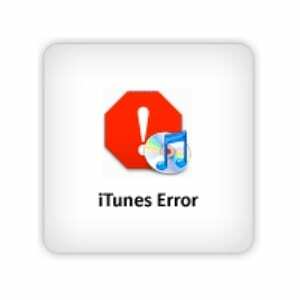
Innehåll
-
Ändra ditt system
- Hur man tar bort gs.apple.com på Windows
- Hur man tar bort gs.apple.com på en Mac
-
Sök efter antivirusfilter
- Relaterade inlägg:
Ändra ditt system
Det enklaste alternativet är att ändra systemet du använder för att uppgradera eller återställa din iPhone. Att byta system innebär också en annan internetanslutning. Det kan finnas vissa inställningar i ditt nuvarande system som hindrar iTunes från att ansluta till servern. Att byta system löser därför problemet på enklast möjliga sätt. Om ett annat system inte är tillgängligt, fortsätt att läsa för att fixa vissa inställningar i din nuvarande dator och iTunes.
Det kan finnas något problem i dina iTunes-värdfiler om det inte går att ansluta till Apple-servern. Du måste se till att värdfilerna inte innehåller något som "gs.apple.com". Oroa dig inte; du är inte den enda med detta problem. Det är lite tekniskt, men du kan fixa detta om du följer dessa steg. Det finns en annan procedur för att ta bort alla filer som heter gs.apple.com i Mac och Windows. Vi har beskrivit båda här.
Hur man tar bort gs.apple.com på Windows
Om du har en mus, peka på skärmens övre högra hörn och rulla pekaren nedåt. Klicka på Sök och skriv Kör. Klicka på ikonen Kör som visas. Om du inte använder en mus, svep från höger sida av skärmen. Skriv Kör i sökfältet och tryck på Kör-ikonen.
När du är klar med detta, skriv %WinDir%\System32\Drivers\Etc i textrutan Öppna och tryck på OK-knappen. Som du kan se från adressen vi har bett dig att skriva, kommer den att öppna en mapp med namnet "Etc". Dubbelklicka på den och kontrollera om du hittar något filnamn gs.apple.com. Om du gör det, ta bort den därifrån och glöm inte att spara. Det handlar ganska mycket om det. Det bör ta bort 3194-felet.
Hur man tar bort gs.apple.com på en Mac
Först måste du avsluta iTunes för tillfället och öppna Terminal. Skriv sudo nano /private/etc/hosts och tryck på enter. Det kommer att fråga efter ett lösenord, och du måste ange lösenordet du använder för att logga in på ditt system. Precis som på Windows behöver du nu söka efter en fil med namnet gs.apple.com i hosts-filen som öppnas.
Om du hittar en sådan fil, ta bara bort den. Återigen är det viktigt att spara ändringarna så tryck på Ctrl-O för det. När den frågar efter filnamnet, tryck helt enkelt på enter och för att avsluta editorn, tryck på Ctrl + X. Nu när du är klar med detta starta om ditt OS X.
Sök efter antivirusfilter
Det är inte den enda anledningen som hindrar iTunes från att ansluta. Det kan vara brandväggen eller ett antivirus som du har installerat på din dator som kan orsaka hinder i anslutningen. Därför, om du inte hittade något som heter gs.apple.com i hosts-filen, eller om du fortfarande kan se felet efter att du tagit bort gs.apple.com, inaktivera din brandvägg och antivirus för ett ögonblick.
Det är säkert att en av metoderna som nämns ovan hjälper dig att fixa 3194-felet i iTunes. Dessa lösningar tillgodoser alla möjliga problem som orsakar detta problem.